Mit New File Time können Sie denkbar einfach ein Änderungsdatum einer Windows Datei, oder Ordner verändern, egal ob Windows 11, 10, 8.1, ... oder Server 2019, 2016, ...!
Inhalt:
1.) ... Unter Windows bei Dateien das Änderungsdatum anpassen!
2.) ... Weitere Links und Infos zu Dateizeiten unter Windows!
1.) Unter Windows bei Dateien das Änderungsdatum anpassen!
1. Starten Sie wie immer ►► die neueste Version von NewFileTime für Windows!2. Und legen Sie einfach die Datei per Drag & Drop auf NewFileTime ab
3. Stellen Sie die gewünschte Zeit ein.
Bestätigen sie danach die Änderungsdatum Änderung mit dem Button: "Zeit Setzen"
| (Bild-1) Dateien und Ordner Änderungszeit Änderungsdatum ändern! |
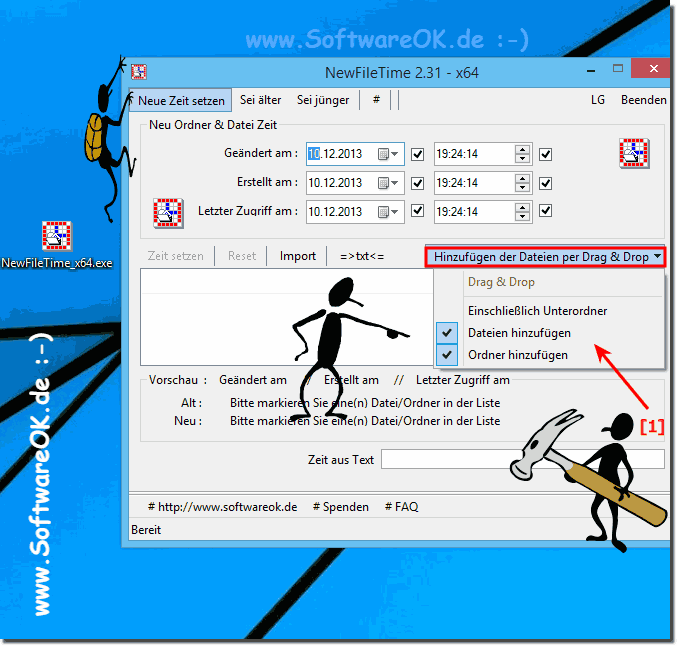 |
Es ist erstaunlich, wie oft Sie sich in einer Situation befinden, in der Sie die Daten für eine Datei oder einen Ordner ändern oder ändern müssen, z. B. das Erstellungsdatum, das Datum der letzten Änderung oder das Datum des letzten Zugriffs! Aus Erfahrung unter bestimmten Umständen sehr nützlich. Das Ändern des Datums einer Datei ist eigentlich ziemlich kompliziert, wenn Sie versuchen, es selbst zu tun, aber zum Glück gibt es ein paar wirklich nette Freeware-Anwendungen wie NewFileTime, die die Arbeit für Sie schnell und einfach erledigen können.
2.) Weitere Links und Infos zu Dateizeiten unter Windows!
Siehe auch:► Bei Windows-Dateien kann man die Uhrzeit beim letzten Zugriff nicht ändern?
► Bei Drag Drop werden nicht alle Dateien und Ordner hinzugefügt?
► Sommerzeit und Winterzeit Korrekturen bei Dateien und Ordnern vornehmen!
Info:
Unabhängig davon, ob Sie Ihre letzten Aktivitäten auf einem Computer verbergen müssen, oder ob Sie Dateizeiten synchronisieren müssen, ist die Verwendung von NewFileTime der beste und der schnellste Weg, um Datums- und Zeitangaben für die Erstellung, den Zugriff, oder die Änderung von Dateien oder Ordnern anzupassen.
